
こんにちは!
「スクラッチしよう!楽しく学ぶプログラミング教室」の担任ラッチです。

スックだよ!

今回は、
スマホやタブレット用リモコンを 作ります
今回作るスクラッチの作品は、これっ!

実際に 試してみて

スマホや タブレットには、
上下左右ボタンが ないでしょ!

そうなんだ!
スマホやタブレットで
できないゲームが あって、困ってたんだ。
これっ、便利だね
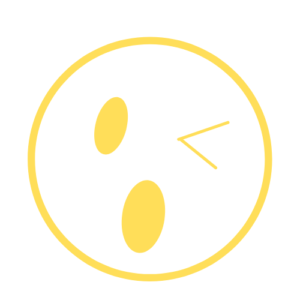
おねがいします!
今回のプログラミングで 学ぶことは
1.タップした所に リモコンを表示する スクリプトが わかるよ
2.ねっちボールを 自由に 動かせる スクリプトが わかるよ
プログラミングの仕方を説明します
リモコンを 表示するプログラミング
1.タップした所に リモコンを表示する スクリプトが わかるよ

最初に、スプライト「ねっちボール」と「リモコン」を 作ります
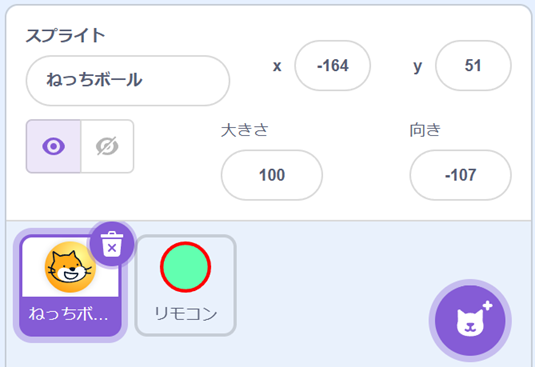
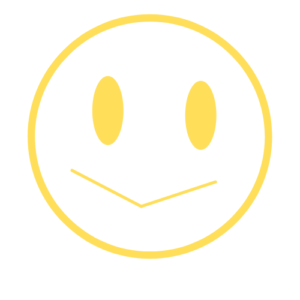
スプライト「ねっちボール」と「リモコン」の 作り方です

スプライト「リモコン」の
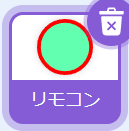
プログラミングから 始めます

はぁ~い!

「○まで待つ」ブロックを 使って
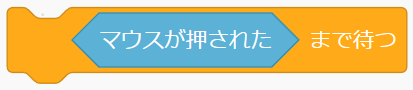
タップされたところに リモコンが 表示するようにします
1.タップした所に 表示する
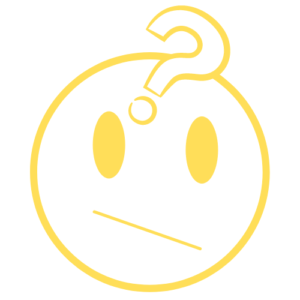
あれっ?
リモコンが 動いちゃうね…

おっっと!このプログラムだと
左クリックしたままだと
そのまま マウスの後を ついていくね
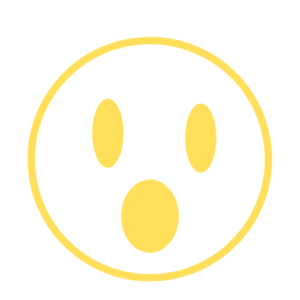
どうするの…、ラッチ先生
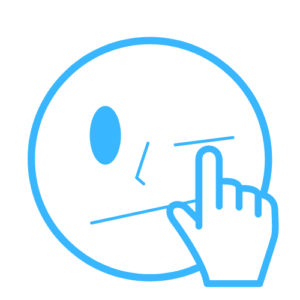
こういう時は、
「○まで待つ」ブロックを 使って

その場所に とどまらせよう!
2.タップした所に 表示する
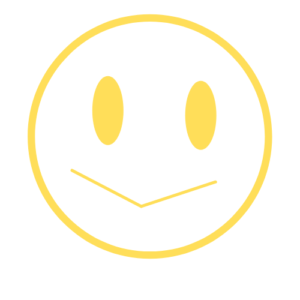
動かなくなったね

つぎは、
「幽霊の効果を○にする」ブロックで

タップされたら 表示されるようにするよ
3.タップするまで 隠す
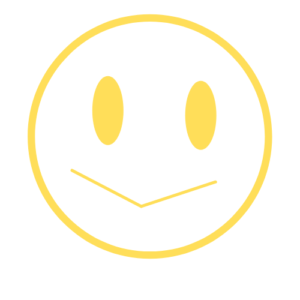
おぉ!タップした所に 現れたぞ

こんどは、
「○のクローンを作る」ブロックで
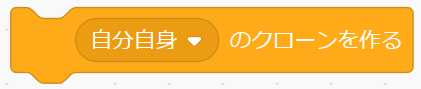
リモコンのレバー部分を 作るよ
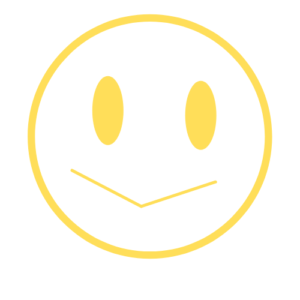
「画像効果をなくす」ブロックで

幽霊効果を なくしたよ
4.レバー部分を 出す
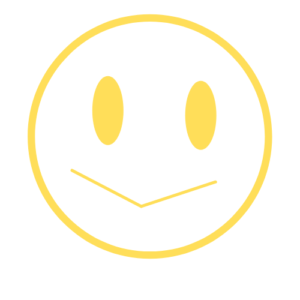
レバー部分は、クローンだから
その場に 残るんだ

そして
「○まで繰り返す」ブロックで
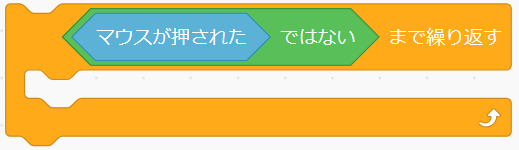
リモコンのレバー部分を 動かせるようにします
5.レーバー部分を 動かす
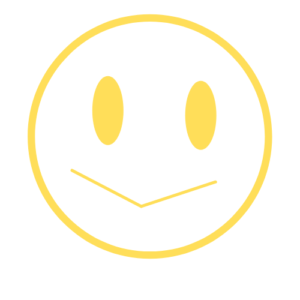
リモコンの形には、なったね
ねっちボールを 動かすプログラミング
2.ねっちボールを 自由に 動かせる スクリプトが わかるよ

まず、リモコンで
ねっちボールの向きを 変えられるようにします
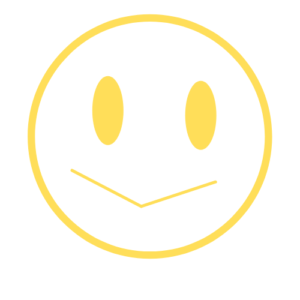
はい

「○へ向ける」ブロックで
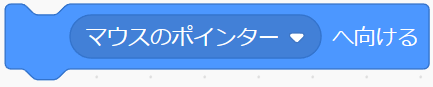
リモコンの向きを 自由に 変えられるようにします
6.リモコンの向きを 自由に変える

次に、
スプライト「ねっちボール」で
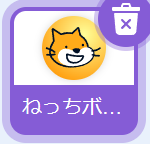
プログラムをするよ
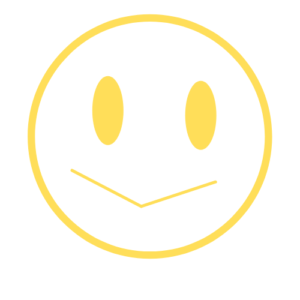
リモコンで
ねっちボールの 向きを
動かすようにするんだよね

そうです!
「○度に向ける」ブロックを 使えば

リモコンと 同じ向きに なるんだ
7.リモコンで ねっちボールの向きを 操作する
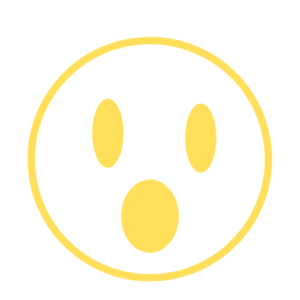
あれっ?
リモコンが ないのに
ねっちボールの向きが 変わってるよ

あらあら、ほんとだ!
「もし○なら」ブロックを 使って
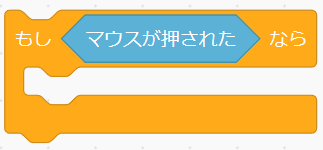
リモコンが 表示されたら 向きが 変わるようにしよう
8.リモコンが表示されたら 操作できる
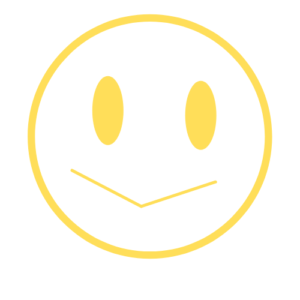
これなら、いいね

最後に
「○歩動かす」ブロックで
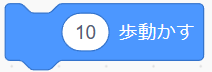
ねっちボールを 動かせば 完成だね
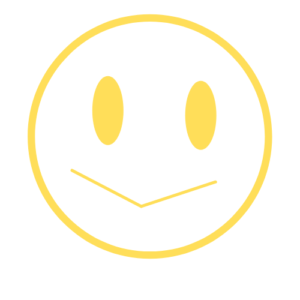
「もし端に着いたら、跳ね返る」ブロックで
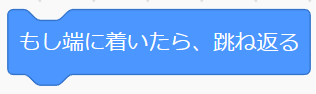
端に 当たったら 跳ね返るようにしたよ
9.リモコンで ねっちボールを 動かす
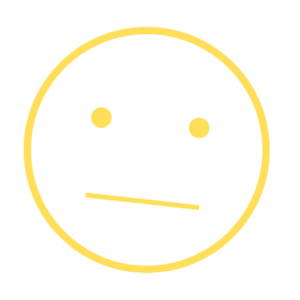
んっ⁉
レバーを 動かしていないのに
ねっちボールが 動くよ

おぉぉぉ…と!
「○までの距離」ブロックを 使って

レバー部分が 50px 離れてから 動くようにしよう
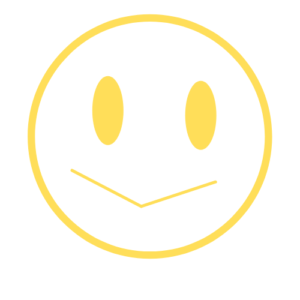
条件1:タップして、表示する に
「○かつ○」ブロックで、
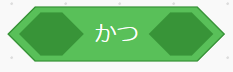
条件2:レバーを 50px以上 離れる
を、追加したよ
10. リモコン本体(スプライト)から 50px以上 離れると 動かせる
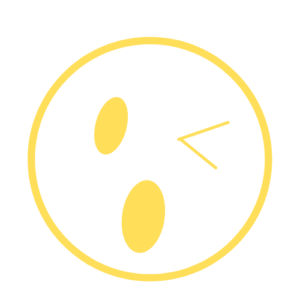
これで、
スマホやタブレット用リモコンが 完成!
まとめ

「スマホ・タブレット用リモコン」のプログラミングが 終わりました。
各スプライトのスクリプトです。
リモコンのスクリプト
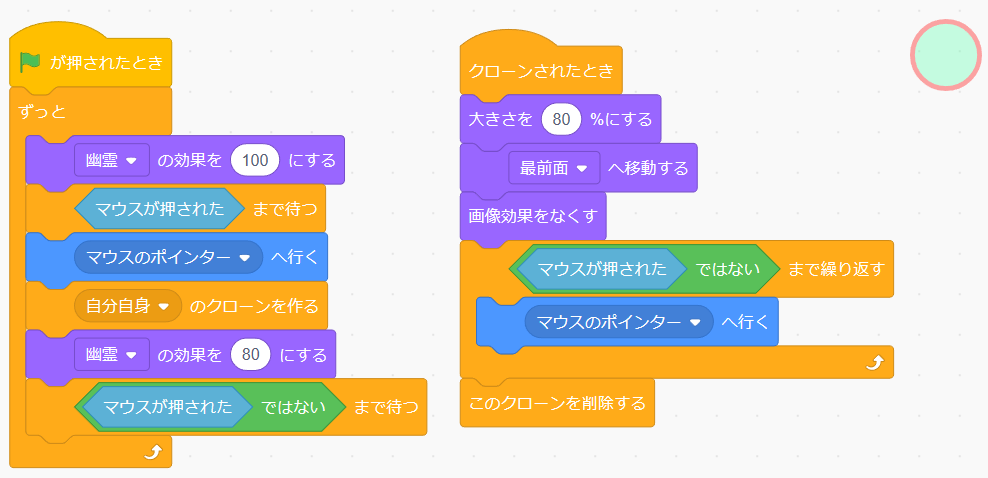
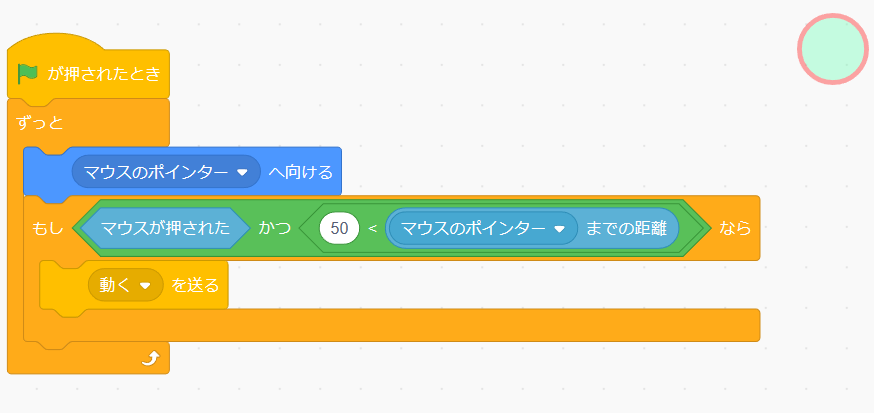
ねっちボールのスクリプト
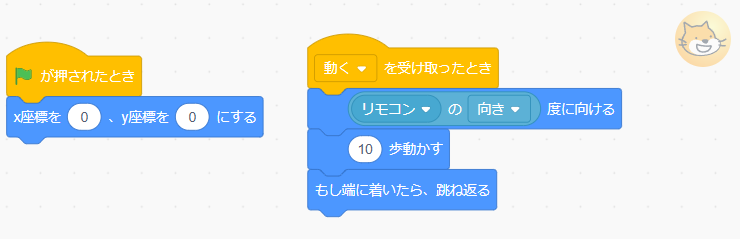
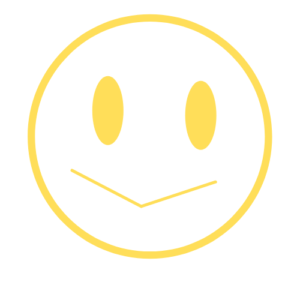
うまくできたかな!

このリモコンを 使った スマホ用ゲームが こちらです!
もしよかったら、挑戦してみてください
それじゃあ、またっ!

まったねえーーー!
(@^^)/~~~
ステップアップドリル

「変数」って、なあに?
「変数」ブロックって、どう使うの?
と 思っている方に!
変数ブロックでのプログラミングを 学べるドリルを 作りました

「リスト」って、なあに?
「リスト」ブロックって、どう使うの?
と 思っている方はこちら!
リストブロックでのプログラミングを 学べるドリルを 作りました

画面を クリックすると
「ステップアップドリル」のサイトへ 行けます!

pythonを 学びたいと 思っている方は、こちら!
「pythonしよう! 楽しく学べるプログラミング教室」サイトを 作りました。
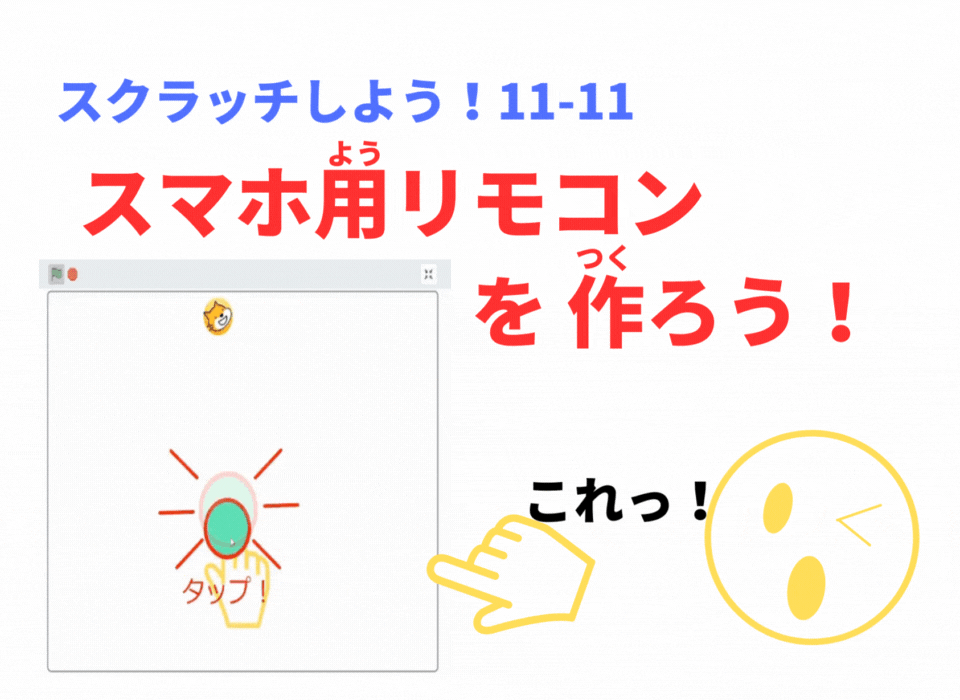

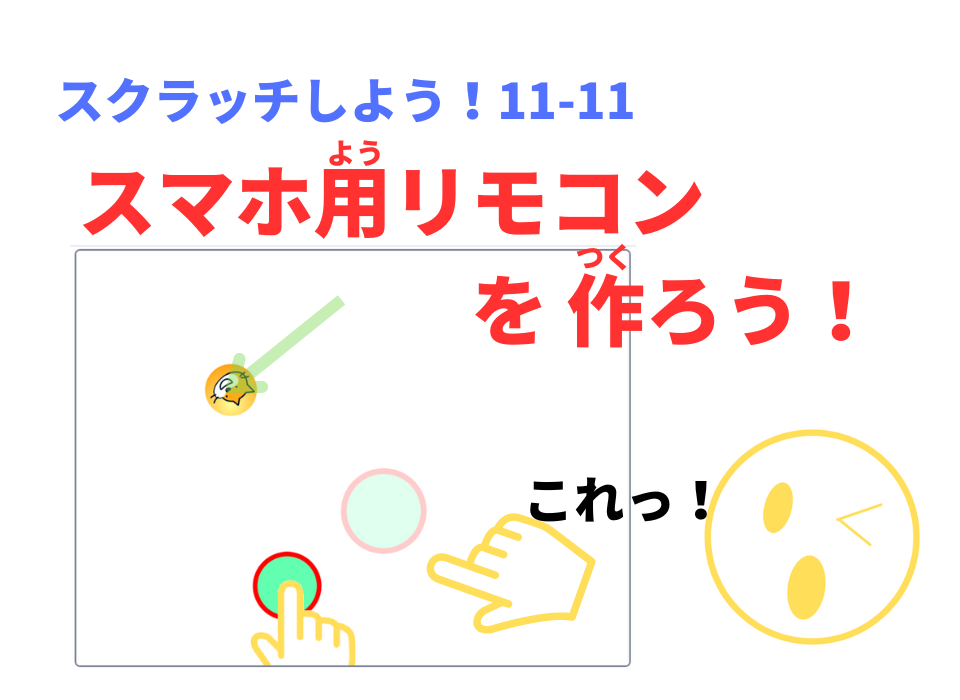
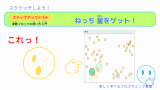



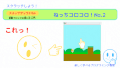
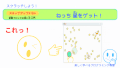
コメント